Com dibuixar un gat danime bonic

Com dibuixar gats d
Com veure la contrasenya d'Outlook a l'ordinador no és difícil. Aquest article us mostrarà com veure i recuperar les contrasenyes d'Outlook desades al vostre ordinador.

Microsoft Outlook és un dels clients de correu electrònic més populars. Sempre es troba a les millors opcions de servei de correu electrònic, només per darrere del servei de correu d'Apple i Gmail. Outlook s'utilitza molt en els negocis, la col·laboració, l'educació i altres camps.
Qualsevol pot oblidar les contrasenyes si no les fa una còpia de seguretat ni les escriu. En aquest punt, necessiteu l'ajuda de l'eina de recuperació de contrasenya d'Outlook.
Diferència entre el fitxer PST i OST d'Outlook
La manera com Outlook desa, gestiona i protegeix les dades depèn del tipus de compte que s'utilitzi. Outlook té dos tipus principals de fitxers de dades:
Així, el fitxer de dades PST desa informació important, incloses les contrasenyes, a l'ordinador local. La contrasenya bloqueja l'accés il·legal, protegeix els correus electrònics i les dades a l'interior. Els fitxers OST també utilitzen emmagatzematge local però no contenen contrasenyes. Per tant, sovint s'obren fitxers PST per recuperar contrasenyes.
Com recuperar la contrasenya de Microsoft Outlook
Podeu recuperar fàcilment la vostra contrasenya d'Outlook amb les eines següents:
PstPassword
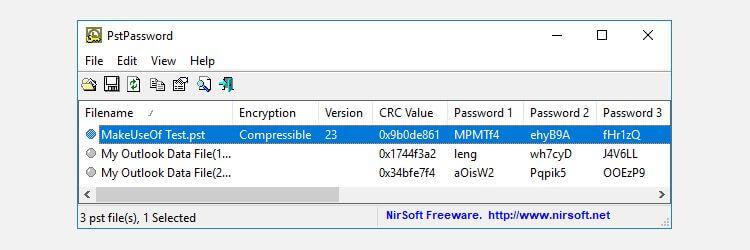
PstPassword de Nirsoft és una gran utilitat gratuïta que recupera automàticament les contrasenyes PST dels fitxers de dades locals. PstPassword mostra 3 contrasenyes potencials a causa d'errors de xifratge. Si la primera opció falla, tens 2 opcions més.
PstPassword no requereix instal·lació, però el vostre sistema pot veure'l com un fitxer que conté codi maliciós.
Kernel Outlook PST Eina de recuperació de contrasenya
Kernel Outlook PST Password Recovery Tool és una utilitat gratuïta però té funcions limitades. La seva principal limitació és la mida del fitxer PST desbloquejable, que només és de 500 MB de manera gratuïta.
No obstant això, aquesta eina analitza ràpidament el fitxer PST, proporcionant valors hash perquè els introduïu. A diferència de PstPassword, Kernel només proporciona un hash de contrasenya. Si no és factible, Kernel admet l'eliminació de la protecció amb contrasenya dels fitxers PST.
Caixa d'eines de recuperació per a la contrasenya d'Outlook
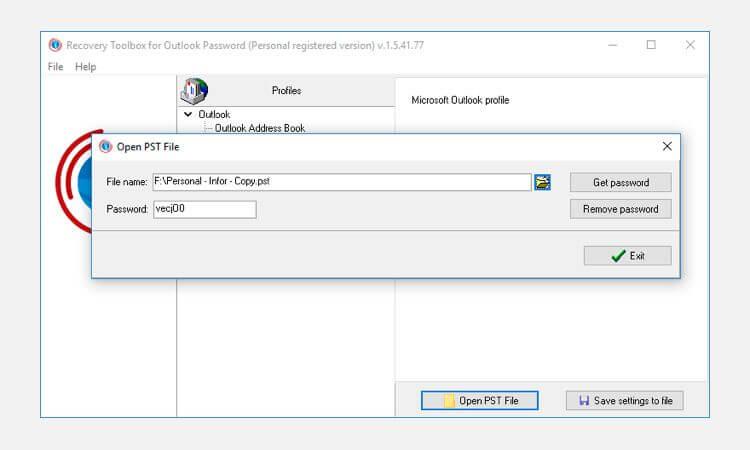
La caixa d'eines de recuperació per a la contrasenya d'Outlook costa 19 dòlars, oferint més opcions que la versió gratuïta. Per exemple, Recovery Toolbox for Outlook Password pot:
Si voleu veure les contrasenyes dels comptes i les carpetes personals de la botiga a Microsoft Outlook, el descodificador de contrasenyes d'Outlook - Caixa d'eines de recuperació per a la contrasenya d'Outlook és una opció raonable. És un visualitzador de contrasenyes especial per a totes les versions de Windows.
Com veure les contrasenyes desades a Outlook:
Nota:
A dalt es mostra com recuperar la contrasenya d'Outlook . Espero que l'article us sigui útil.
Com dibuixar gats d
Instruccions per escoltar música a Google Maps. Actualment, els usuaris poden viatjar i escoltar música mitjançant l'aplicació Google Map a l'iPhone. Avui, WebTech360 us convida
Instruccions per utilitzar LifeBOX: el servei d'emmagatzematge en línia de Viettel, LifeBOX és un servei d'emmagatzematge en línia recentment llançat de Viettel amb moltes funcions superiors
Com actualitzar l'estat a Facebook Messenger, Facebook Messenger en l'última versió ha proporcionat als usuaris una funció extremadament útil: canviar
Instruccions per al joc de cartes Werewolf Online a l'ordinador, Instruccions per descarregar, instal·lar i jugar Werewolf Online a l'ordinador mitjançant l'emulador LDPlayer extremadament senzill.
Instruccions per suprimir històries publicades a Instagram. Si vols suprimir una història a Instagram però no saps com? Avui WebTech360
Instruccions per afegir imatges destacades a Facebook Actualment, Facebook ens permet configurar imatges destacades a les nostres pàgines personals. Aquí us convidem
Com solucionar l'error de Windows Quick Assist que no funciona, Windows Quick Assist us ajuda a connectar-vos fàcilment a un ordinador remot. Tanmateix, de vegades també genera errors. Però,
Instruccions per activar/desactivar la barreja de cançons a Spotify, per ajudar la gent a canviar ràpidament l'ordre de les cançons a la llista de reproducció de música anterior
Instruccions per a la gravació secreta a l'iPhone, actualment, els usuaris d'iPhone poden gravar en secret tocant la part posterior del telèfon. Avui, WebTech360 us convida








